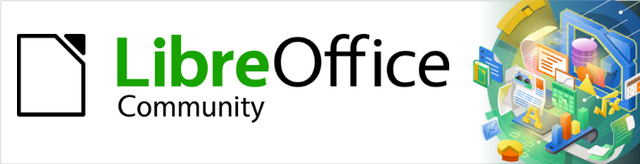
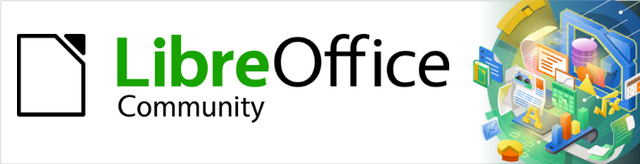
Guía de Iniciación 24.8
Capítulo 4
Trabajando con Estilos, Plantillas e Hiperenlaces
Usando un formato coherente en sus documentos
Este documento tiene derechos de autor © 2025 por el equipo de documentación de LibreOffice. Los colaboradores se listan más abajo. Se puede distribuir y modificar bajo los términos de la GNU General Public License versión 3 o posterior o la Creative Commons Attribution License, versión 4.0 o posterior.
Todas las marcas registradas mencionadas en esta guía pertenecen a sus propietarios legítimos.
De esta edición (traducción y revisión)
De ediciones previas (traducción y revisión)
Puede dirigir cualquier comentario o sugerencia acerca de este documento al foro del equipo de documentación: https://community.documentfoundation.org/c/spanish/documentation/11.
Nota
Todo lo que publique en este foro, incluyendo su dirección de correo y cualquier otra información personal que escriba en el mensaje se archiva públicamente y no puede ser borrada.
Fecha de publicación y versión del programa
Versión en español publicada en junio de 2025. Basada en la versión 24.8 de LibreOffice.
Algunas pulsaciones de teclado y opciones de menú son diferentes en macOS de las usadas en Windows y Linux. La siguiente tabla muestra algunas sustituciones comunes para las instrucciones dadas en este capítulo. Para una lista detallada vea la ayuda de la aplicación.
|
Windows o Linux |
Equivalente en Mac |
Efecto |
|
Herramientas > Opciones opción de menú |
LibreOffice > Preferencias |
Acceso a las opciones de configuración |
|
Clic con el botón derecho |
Control+clic o clic derecho |
Abre menú contextual |
|
Ctrl (Control) |
⌘ (Comando) |
Utilizado con otras teclas |
|
F5 |
Mayúscula+⌘+F5 |
Abre el navegador |
|
F11 |
⌘+T |
Abre la página Estilos de la Barra lateral |
Puede controlar el texto y los otros elementos de página mediante el empleo del formato directo, también conocido como formato manual. Pero si desea asegurarse de que sus documentos posean un formato consistente se recomienda que utilice estilos y plantillas. Comprender estas alternativas es esencial para utilizar todo el potencial de LibreOffice.
Estilos
Plantillas
Formato directo (o manual)
Un estilo permite aplicar es un conjunto de formatos que puede aplicar a elementos seleccionados como páginas, texto, marcos, celdas y otros. Aplicar un estilo a menudo significa aplicar un grupo de formatos al mismo tiempo. Cada estilo tiene un nombre como «Cuerpo de texto» o «Título 1». Mediante el uso de estilos en un documento puede establecer o cambiar rápidamente su apariencia con un esfuerzo mínimo.
Usar estilos significa que en lugar de aplicar uno a uno los formatos directos de: «Letra Noto Serif, tamaño de letra 14 pt, negrita, alineación centrada», puede definir un estilo de párrafo con todos esos atributos y aplicar ese estilo que cambia todos los atributos de una sola vez. En otras palabras, usar estilos significa cambiar el concepto de «cómo se ve el texto» (formato directo) por «cómo es el texto» (estilos) .
Si no utiliza los estilos y aplica formato manual a párrafos, palabras, tablas, diseños de página y otras partes de sus documentos, aumentará la carga de trabajo y también le inducirá a cometer errores de formato. LibreOffice recomienda el uso de estilos, el uso eficaz de estilos requiere algo de planificación, pero el tiempo dedicado a la planificación, a largo plazo, ahorra tiempo y esfuerzo en el formato de los documentos.
Nota
El formato directo anula los estilos. No puede eliminar el formato manual aplicándo un estilo. Para eliminar el formato directo, seleccione el texto, utilice la entrada de menú Formato > Limpiar formato directo o haga clic con el botón derecho y elija Limpiar formato directo en el menú contextual. Otras alternativas son los iconos correspondientes en barras de herramientas o los atajos de teclado, estas alternativas pueden ser distintas en cada componente de LibreOffice.
La Tabla 1 muestra las distintas categorías de estilos de LibreOffice y su disponibilidad para los componentes de LibreOffice. Para más detalles, consulte la guía de cada componente.
Tabla 1 Categorías de estilos disponibles en los componentes de LibreOffice
|
Tipo de estilos |
Writer |
Calc |
Draw |
Impress |
|
Página |
Sí |
Sí |
|
|
|
Párrafo |
Sí |
|
|
|
|
Carácter |
Sí |
|
|
|
|
Marco |
Sí |
|
|
|
|
Lista |
Sí |
|
|
|
|
Tabla |
Sí |
|
|
|
|
Celda |
|
Sí |
|
|
|
Presentación |
|
|
Sí |
Sí |
|
Dibujo |
|
|
Sí |
Sí |
A continuación se enumeran las categorías estilos y su influencia en los documentos:
Estilos de página
Estilos de párrafo
Estilos de carácter
Estilos de tabla
Estilos de marco
Estilos de lista
Estilos de celda
Estilos de dibujo
Estilos de presentación
Para mayor comodidad, en la Barra lateral, se puede filtrar la visualización de los estilos agrupados por tipo, esta clasificación está en función de de su utilización dentro del documento. En la Tabla 2 se muestran los tipos de estilos disponibles en cada componente de LibreOffice. Para más información de los estilos, consulte la guía de cada componente.
Tabla 2: Tipos de estilos disponibles en los componentes de LibreOffice
|
Tipo de estilo |
Writer |
Calc |
Draw |
Impress |
|
Jerárquico |
Sí |
Sí |
Sí |
Sí |
|
Todos los estilos |
Sí |
Sí |
Sí |
Sí |
|
Estilos ocultos |
Sí |
Sí |
Sí |
Sí |
|
Estilos aplicados |
Sí |
Sí |
Sí |
Sí |
|
Estilos personalizados |
Sí |
Sí |
Sí |
Sí |
|
Automático |
Sí |
|
|
|
|
Estilos de texto |
Sí |
|
|
|
|
Estilos de lista |
Sí |
|
|
|
|
Estilos de índice |
Sí |
|
|
|
|
Estilos especiales |
Sí |
|
|
|
|
Estilos de HTML |
Sí |
|
|
|
|
Estilos condicionales |
Sí |
|
|
|
Los tipos de estilos son:
Jerárquico
Todos los estilos
Estilos ocultos
Estilos aplicados
Estilos personalizados
Automático
Estilos de texto
Estructura del documento
Estilos de lista
Estilos de índice
Estilos especiales
Estilos de HTML
Estilos condicionales
LibreOffice ofrece las siguientes formas de seleccionar y aplicar estilos:
Mediante la página de Estilos en la Barra lateral.
Mediante el menú Ver > Estilos.
Usando el listado Establecer estilo del párrafo de la barra de herramientas Formato (Writer).
Mediante la barra de herramientas Formato (estilos) (en Writer).
Mediante la lista Aplicar estilo de la barra de herramientas Formato (en Calc).
Haciendo clic derecho para abrir el menú contextual y seleccionando Carácter, Párrafo o Lista (Writer).
Haciendo clic derecho para abrir el menú contextual y seleccionando Estilos (Calc).
Usando el Modo de relleno de formato en la Barra lateral (Writer y Calc).
Mediante los Atajos de teclado.
La página Estilos de la Barra lateral (Figura 1) incluye el conjunto más completo de herramientas para gestionar y aplicar estilos. Para usarlas siga los siguientes pasos:
Abra la página Estilos de la Barra lateral utilizando uno de los siguientes métodos:
Vaya al menú Ver > Estilos.
Vaya al menú Estilos > Gestionar estilos (Solo para Writer y Calc).
Utilice el atajo de teclado F11 (⌘+T en macOS)
Haga clic en la pestaña Estilos en la Barra lateral (Ver > Barra lateral para abrirla).
Opcionalmente, la página de Estilos ofrece vistas previas de los estilos disponibles. Para verlo active la casilla de Mostrar previsualizaciones en la parte inferior de la página.
Para seleccionar una categoría de estilos, haga clic en uno de los iconos en la parte superior izquierda de la página de Estilos para mostrar una lista de estilos en esa categoría. Vea «Categorías de estilos en LibreOffice» para más información de las categorías de estilos para cada módulo de LibreOffice.
Para seleccionar los estilos por tipo, haga clic en la lista desplegable para abrirla y seleccione el tipo que desee. Los tipos de estilos disponibles dependen del módulo de LibreOffice en uso y del documento en el que esté trabajando. Vea el título anterior «Tipos de estilos» para más información de los tipos de estilos disponibles.
Para aplicar un estilo a un elemento, coloque el cursor en el texto, objeto, marco, página, palabra o celda del documento, luego haga doble clic en el nombre del estilo de la página Estilos de la Barra lateral.
Figura 1: Página Estilos de la Barra lateral — Writer
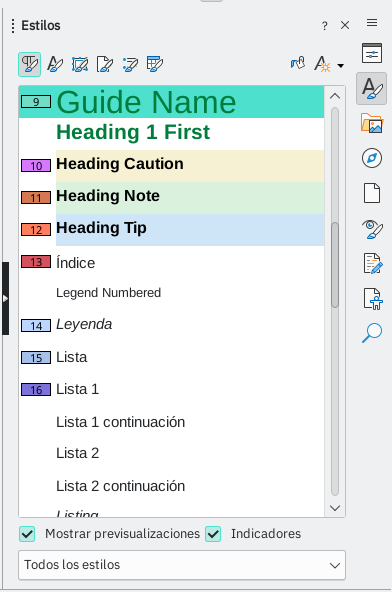
La página Estilos de la Barra lateral también proporciona una herramienta para resaltar los estilos de párrafo y caracteres, pero también el formato directo presente en su documento. La herramienta Indicadores es útil para ayudar a la limpieza del documento con respecto a los estilos en uso y formato directo. Para activar esta función siga los siguientes pasos:
Abra la página Estilos en la Barra lateral como se indicó anteriormente.
Marque la casilla de verificación Indicadores en la parte inferior de la página Estilos (Figura 1).
Los indicadores estilos de párrafo se codifican usando números y colores que se muestran en el margen izquierdo. Corresponden a los números y colores mostrados en la página Estilos.
Los indicadores de estilos de caracteres se codifican con número y colores que se muestran en una llamada. También corresponden a los números y colores mostrados en la página Estilos.
Los párrafos con formato directo se indican mediante un patrón de entramado en los indicadores de colores al margen del documento.
El formato directo de caracteres se indica por una llamada junto al texto con una cadena «fd» (Figura 2).
Figura 2: Indicadores de estilos de párrafo, estilos de carácter y formato directo
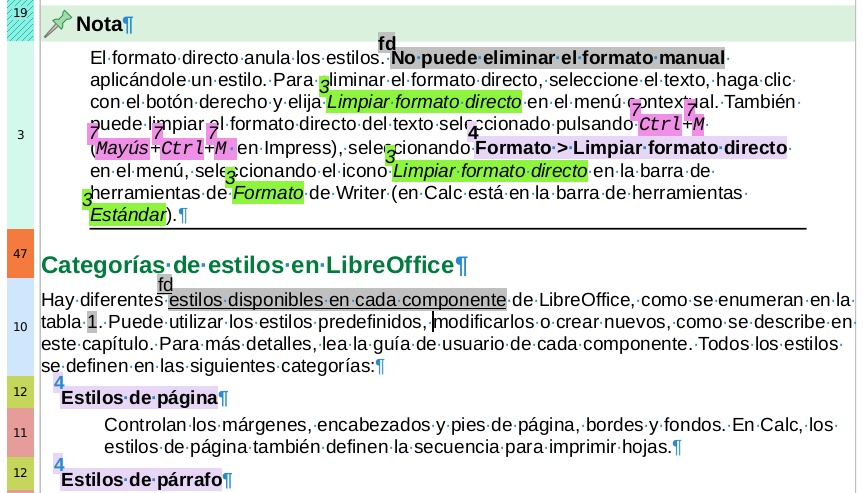
Nota
Para activar los indicadores de estilos de carácter o de formato directo de caracteres Vaya al menú Formato > Indicadores y active las opciones Estilos de carácter o Formato directo de caracteres.
El menú Estilos está disponible para Writer y Calc (Figura 3) En él se muestra un conjunto de estilos de uso común. La lista de estilos está dispuesta de forma predeterminada y se encuentra en todas las instalaciones de LibreOffice.
Coloque el cursor en cualquier lugar del párrafo para aplicar un estilo de párrafo o seleccione el texto donde desee aplicar un estilo de carácter o de lista.
Vaya al menú Estilos.
Haga clic en el nombre del estilo para aplicarlo al texto seleccionado o elemento.
Figura 3: Submenú Estilos de Writer (izquierda) y Calc (derecha)
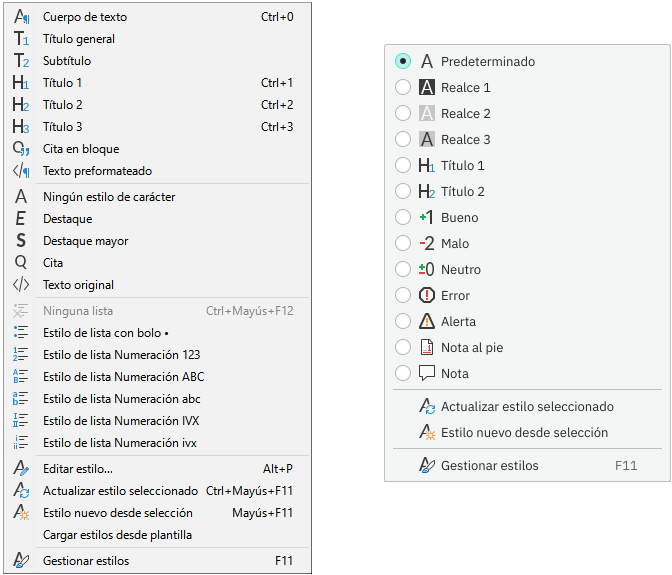
Nota
Las listas de estilos que aparecen en el menú Estilos, el menú contextual o la barra de herramientas Formato (estilos) incluyen algunos estilos de uso común, puede personalizar estas listas agregando o eliminando estilos mediante el menú Herramientas > Personalizar. Consulte el «Capítulo 13 Personalizar LibreOffice» para más detalles.
En Writer, mediante el menú contextual puede aplicar estilos al texto seleccionado. Haga clic derecho en el texto para abrir el menú contextual y, a continuación, escoja uno de los siguientes elementos: Párrafo, Carácter o Lista dentro del submenú contextual.
En Calc, seleccione las celdas, haga clic con el botón derecho en una celda y escoja Estilos en el menú contextual para aplicarlo.
Si el estilo de párrafo se ha aplicado antes en el documento, el nombre del estilo aparecerá en la lista desplegable Establecer estilo del párrafo en el extremo izquierdo de la barra de herramientas Formato.
Haga clic en el párrafo donde quiera aplicar el estilo.
Haga clic en la flecha de la lista desplegable Establecer estilo del párrafo en la barra de herramientas Formato para abrir dicha lista desplegable.
Seleccione el estilo de párrafo que desee de los mostrados en la lista.
Sugerencia
Active la barra de herramientas Formato (estilos) en Ver > Barras de herramientas para obtener los mismos comandos de estilos del menú Estilos. También puede personalizar esta barra para aplicar sus propios estilos.
Si el estilo de celda se ha aplicado antes a una o más celdas, el nombre del estilo aparecerá en la lista desplegable Aplicar estilo en el extremo izquierdo de la barra de herramientas Formato.
Haga clic en una celda para seleccionarla.
Haga clic en Aplicar estilo de la barra de herramientas Formato para abrir la lista desplegable.
Seleccione el estilo de celda que desee de las opciones disponibles. Puede hacer clic en el estilo que desee o puede usar las teclas de flecha hacia arriba y hacia abajo para moverse por la lista y luego pulsar Intro para aplicar el estilo resaltado.
Puede usar el Modo de relleno de formato en Writer y Calc para aplicar un estilo a muchas áreas diferentes rápidamente sin tener que volver a la página de Estilos y hacer doble clic cada vez. Este método es bastante útil cuando necesita formatear muchos párrafos, celdas u otros elementos dispersos a lo largo de su documento.
Abra la página de Estilos en la Barra lateral y seleccione el estilo que desea aplicar.
Haga clic en el icono Modo de relleno de formato en la parte superior derecha de la página de Estilos. El cursor cambiará de forma para indicar que está activo el Modo de relleno de formato.
Pase el ratón sobre el elemento donde desee aplicar el estilo y luego haga clic.
Para aplicar un estilo de carácter, mantenga presionado el botón izquierdo del ratón mientras selecciona los caracteres y luego suelte el cursor. Al hacer clic en una palabra, se aplica el estilo de carácter a esa palabra.
Repita el paso 4 hasta que haya aplicado ese estilo en todas las partes que desee.
Para salir del Modo de relleno de formato, vuelva a hacer clic en el icono Modo de relleno de formato o pulse la tecla Esc.
Algunos atajos de teclado para aplicar estilos están predefinidos. Por ejemplo, en Writer puede aplicar los estilos de párrafos que se muestran en la Tabla 3. Pero también puede modificar estos atajos y crear los suyos propios. Para más detalles, consulte el «Capítulo 13, Personalizar LibreOffice».
Tabla 3: Atajos de teclado para estilos de párrafo y edición de estilos
|
Nombre del estilo y su función |
Windows y Linux |
macOS |
|
Cuerpo de texto |
Ctrl+0 |
⌘+0 |
|
Título 1 |
Ctrl+1 |
⌘+1 |
|
Título 2 |
Ctrl+2 |
⌘+2 |
|
Título 3 |
Ctrl+3 |
⌘+3 |
|
Ninguna lista |
Ctrl+Mayús+F12 |
⌘+Mayús+F12 |
|
Editar estilo |
Alt+P |
⌥+P |
|
Actualizar estilo seleccionado |
Ctrl+Mayús+F11 |
⌘+Mayús+F11 |
|
Estilo nuevo desde selección |
Mayús+F11 |
Mayús+F11 |
|
Estilos |
F11 |
F11 |
Es posible que desee agregar algunos estilos nuevos. Puede hacerlo utilizando el diálogo Estilo o la herramienta Estilo nuevo a partir de selección o arrastrando y soltando, como se explica a continuación.
Puede crear un nuevo estilo usando el diálogo Estilo. Para más información sobre la creación de estilos, consulte los capítulos sobre estilos en la guía de cada componente de LibreOffice.
Abra la página de Estilos en la Barra lateral.
Seleccione la categoría del estilo que desea crear haciendo clic en uno de los iconos en la parte superior de la página Estilos.
Haga clic con el botón derecho en el estilo y seleccione Nuevo en el menú contextual. Esto abrirá un diálogo de estilos de acuerdo a la categoría de estilos previamente seleccionada. La Figura 5 muestra un ejemplo del diálogo Estilo de párrafo.
Haga clic en la pestaña Generales para abrir dicha página del diálogo.
Ingrese un nombre para el nuevo estilo en el campo Nombre.
En el caso de que esté creando estilos para párrafos en documentos de texto, seleccione un estilo de la lista desplegable Estilo siguiente. Esto significa que puede escoger el estilo que se aplicará cuando finalice de escribir el párrafo y presione Intro.
De ser necesario, en Heredar de, seleccione un estilo preexistente de la lista desplegable que se usará para el formato básico del nuevo estilo.
En Categoría, seleccione la categoría de estilo de la lista desplegable que el nuevo estilo usará. De manera predeterminada, estará dentro de Estilos personalizados.
Utilice las opciones disponibles de las otras páginas del diálogo para formatear el nuevo estilo según sus preferencias. Si está disponible, puede apreciar los cambios a un estilo mediante el cuadro de Vista previa.
Cuando termine, haga clic en Aceptar para guardar el nuevo estilo y cerrar el diálogo.
Nota
Cuando seleccione un estilo en Heredar de en la página General del diálogo, significa el nuevo estilo heredará propiedades del estilo que seleccionó. Si luego cambia el estilo base (por ejemplo, cambiando el tipo de letra, se cambiará el tipo de letra de todos los estilos vinculados.
Importante
Para que los estilos vinculados a un estilo base (o estilo padre) hereden el formato del estilo base, no debe modificar el formato que quiera que se propague en el nuevo estilo. Por ejemplo, si quiere que un nuevo estilo cambie su alineación al modificar la alineación en el estilo base, no modifique la alineación del nuevo estilo.
Puede crear un estilo nuevo copiando un formato manual existente. Este nuevo estilo se aplica solo al documento que creó; no se añadirá a la plantilla utilizada para crear el documento.
Para más información sobre la creación de estilos, consulte los capítulos sobre estilos en la guía de cada módulo de LibreOffice.
Abra la página Estilos en la Barra lateral y elija la categoría de estilo que desea crear (Figura 4).
En la parte superior de la página haga clic en el icono para la categoría de estilos que desee (párrafo, carácter, marco, etc.).
En el documento, seleccione el elemento que se usará como base para guardar como un nuevo estilo.
Cree el nuevo estilo utilizando uno de los siguientes pasos:
En Writer, haga clic en Acciones de estilos del título de la Barra lateral y seleccione en el menú contextual Estilo nuevo desde selección.
En Calc, Draw e Impress haga clic directamente en el icono Estilo nuevo desde selección.
En el diálogo Estilo nuevo desde selección, escriba un nombre para el nuevo estilo.
Haga clic en Aceptar para crear el nuevo estilo en la categoría seleccionada y cerrar el diálogo.
Nota
El diálogo Estilo nuevo desde selección muestra un listado de estilos personalizados que están disponibles en el documento. De manera predeterminada, el nuevo estilo estará dentro de Estilos personalizados.
Figura 4: Categorías de estilos y botones de acción
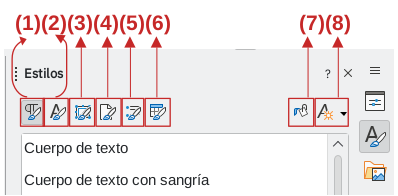
|
|
|
|
|
|
|
|
En Writer y Calc, puede arrastrar y soltar un elemento seleccionado en la página de Estilos de la Barra lateral para crear un estilo nuevo. El nuevo estilo se basa en el formato del texto o la celda seleccionada. Para usar este método, siga los siguientes pasos:
Abra la página Estilos de la Barra lateral.
Para abrir el listado de estilos de la categoría seleccionada haga clic en el icono para la categoría de estilos que desee en el extremo superior de la página Estilos.
Seleccione un texto o celda y arrástrelo a la página de Estilos de la Barra lateral.
Se abrirá el diálogo Estilo nuevo desde selección. Ingrese el nombre para el estilo nuevo.
Haga clic en Aceptar para crear el estilo nuevo y cerrar el diálogo. El estilo tendrá el formato del elemento seleccionado y se colocará dentro de Estilos personalizados.
LibreOffice incluye algunos estilos predefinidos, pero también puede crear estilos personalizados. Los estilos predefinidos proporcionan un punto de inserción para que empiece a crear sus propios documentos. Estos estilos no se pueden eliminar, pero puede modificarlos según sus gustos o necesidades.
Por su parte, todos los estilos creados por usuarios se pueden modificar y eliminar. Para más información al respecto, lea el título «Crear nuevos estilos» que se describió anteriormente.
Puede modificar estilos utilizando uno de los siguientes métodos:
Arrastrando y soltando el elemento formateado hacia la página de Estilos en la Barra lateral.
Cuando se abra el diálogo Estilo nuevo desde selección seleccione el estilo que quiere modificar y responda Sí en el diálogo de confirmación de sobrescritura.
Seleccionando un elemento formateado y editando su estilo.
Activando la casilla Actualización automática desde el documento de la página Generales (solo en estilos de párrafo y marco).
Añadiendo estilos de otro documento o plantilla.
Los estilo del otro documento o plantilla tienen que tener el mismo nombre que los estilos que quiera modificar. Tenga en cuenta que
Nota
Cualquier cambio que realice en un estilo será efectivo solo en el documento actual. Para cambiar estilos en más de un documento, debe cambiar la plantilla usada para los documentos afectados o cargar estilos de un documento a otro.
Este método modifica un estilo existente usando la página Estilos en la Barra lateral. Para más información en la edición de estilos revise la Guía de usuario para cada componente de LibreOffice.
Abra la página Estilos de la Barra lateral.
Haga clic en el icono de la categoría de estilos que desee en el extremo superior de la página Estilos para verificar el listado de estilos disponibles.
Haga clic con el botón derecho en un estilo y seleccione Editar estilo en el menú contextual. Esto mostrará el diálogo Estilo con un título, contenido y diseño que dependen del tipo de estilo seleccionado. En la Figura 5 se aprecia un ejemplo del diálogo Estilos de párrafo.
Utilice las opciones disponibles del diálogo a través de sus páginas. Si está disponible, puede apreciar los cambios a un estilo mediante el cuadro de Vista previa.
Cuando termine, haga clic en Aceptar para guardar los cambios y cerrar el diálogo.
Figura 5: Diálogo Estilo de párrafo
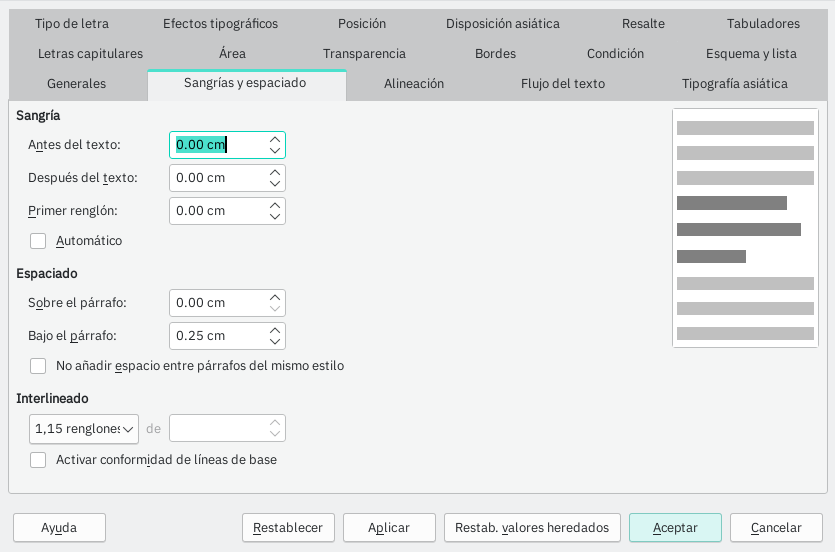
Puede modificar un estilo mediante las listas Establecer estilo del párrafo en Writer y Aplicar estilo en Calc, ubicadas dentro de la barra de herramientas Formato siguiendo los siguientes pasos:
Seleccione un párrafo en Writer o una celda en Calc.
En la barra de herramientas Formato, abra la lista desplegable de estilos mediante triángulo ▼ a la derecha de Establecer estilo del párrafo (Writer) o Aplicar estilo (Calc).
Seleccione un estilo y haga clic en el triángulo ▼ al lado del nombre del estilo, luego escoja Editar estilo en el menú contextual para abrir el diálogo Estilo de párrafo (Figura 5).
Edite el estilo mediante las opciones disponibles del diálogo.
Cuando termine, haga clic en Aceptar para guardar los cambios y cerrar el diálogo.
Para actualizar un estilo desde una selección:
Abra la página de Estilos en la Barra lateral.
En el documento, seleccione un elemento que tenga el formato que desea adoptar como estilo. Asegúrese de que el elemento seleccionado tenga propiedades únicas. Si mezcla tamaños de letra o utiliza formatos mixtos, el estilo no se actualizará
En la página Estilos, seleccione el estilo que desee actualizar.
Actualice el estilo utilizando uno de los siguientes métodos:
En la parte superior de la Barra lateral, haga clic en el triángulo ▼ junto al icono de Acciones de estilos y seleccione Actualizar estilo seleccionado en el menú contextual.
Vaya al menú Estilos > Actualizar estilo seleccionado (Writer y Calc).
A través de las listas Establecer estilo del párrafo (Writer) y Aplicar estilo (Calc), haga clic en el triángulo ▼ al lado del estilo que modificará y seleccione Actualizar para coincidir con selección en el menú contextual.
Utilice el atajo de teclado Ctrl+Mayús+F11 (macOS ⌘+Mayús+F11).
Cuando seleccione la opción Actualización automática desde el documento en la página Generales del diálogo Estilo de párrafo o Estilo de marco, el estilo se actualizará automáticamente tras aplicar un formato directo a un párrafo o marco con este estilo. En Writer, la actualización automática de estilos se aplica solo a los estilos de párrafo y marco. Revise la Guía de Writer para más información respecto a la Actualización automática.
En LibreOffice, solo puede cambiar el nombre a los estilos personalizados.
Vaya a la página Estilos en la Barra lateral.
En la lista desplegable Estilos en la parte inferior de la Barra lateral, seleccione Estilos personalizados, de forma que pueda revisar todos los estilos personalizados.
Seleccione el estilo al que desea cambiar el nombre.
Haga clic derecho en el estilo y seleccione Editar estilo en el menú contextual para abrir el diálogo Estilo.
Nota
Si en el menú contextual Modificar está atenuado, no podrá renombrar el estilo.
Haga clic en la pestaña Generales para abrir dicha página del diálogo Estilos.
En el cuadro Nombre, escribe un nombre nuevo para el estilo.
Haga clic en Aplicar para renombrar el estilo y en Aceptar para cerrar el diálogo.
No puede eliminar ninguno de los estilos predefinidos de LibreOffice aunque no estén en uso. Solo puede eliminar los estilos personalizados.
Abra la página de Estilos de la Barra lateral.
En la lista desplegable de la categoría de Estilos, en la parte inferior de la Barra lateral, seleccione Estilos personalizados para mostrar todos los estilos personalizados.
Seleccione el estilo que desee eliminar. Si desea eliminar varios estilos, mantenga presionada la tecla Ctrl mientras los selecciona (macOS ⌘).
Haga clic derecho en un estilo seleccionado y seleccione Eliminar en el menú contextual.
Haga clic en Aplicar para eliminar el estilo y en Aceptar para cerrar el diálogo.
Nota
Si en el menú contextual Eliminar está atenuado, no podrá renombrar el estilo.
Si el estilo no está en uso, se elimina inmediatamente sin confirmación. Si el estilo está en uso, recibirá un mensaje de confirmación de la eliminación. Al seleccionar Sí, se aplicara el estilo predeterminado a todos los elementos que tenían ese estilo.
En Writer y Calc se pueden crear estilos de la página. Para más información sobre los estilos de página, su aplicación y propiedades, consulte las respectivas guías de Writer o Calc.
Hay varios métodos para crear un nuevo estilo de página, pero el método descrito a continuación es el más sencillo.
Abra la página Estilos de la Barra lateral.
Haga clic en Estilos de página en la parte superior de la página Estilos.
Haga clic derecho en uno de los estilos existentes y seleccione Nuevo en en menú emergente. Esto abrirá el diálogo Estilo en la página Generales.
Asigne un nombre al nuevo estilo.
El estilo tendrá las propiedades del estilo existente seleccionado, por lo que tendrá que utilizar las páginas del diálogo para establecer las propiedades que considere adecuadas
Haga clic en Aceptar para guardar los cambios y cerrar el diálogo.
Para aplicar el estilo nuevo estilo de página, sitúese en una página del documento y haga doble clic en el estilo de página.
Una plantilla es un documento que puede contener cualquier formato especificado por el usuario, como texto, gráficos, tablas, y otros objetos. LibreOffice utiliza esa plantilla como un documento modelo que se usa para crear otros documentos. Por ejemplo, puede crear una plantilla para informes comerciales que tenga el logotipo de su empresa en la primera página. De esta manera, los nuevos documentos creados a partir de esta plantilla siempre tendrán el logotipo de su empresa en la primera página.
Todos los documentos de LibreOffice se basan en plantillas. LibreOffice incluye varias plantillas predefinidas que puede utilizar para sus documentos (ya sean de texto, hojas de cálculo, dibujos o presentaciones). Pero también puede crear o descargar e instalar tantas plantillas como desee. En el siguiente enlace a la página oficial de extensiones de LibreOffice puede buscar y descargar las plantillas que desee https://extensions.libreoffice.org/
Cuando inicia un nuevo documento en blanco sin especificar una plantilla, LibreOffice aplica la plantilla predeterminada para ese tipo de documento. Si lo desea, puede reemplazarla con otra plantillas. Consulte «Establecer una plantilla como predeterminada» más adelante para más información.
Las plantillas creadas por los usuarios se almacenan en la carpeta Mis plantillas, la cual tiene diferentes ubicaciones según el sistema operativo de su equipo (vea el título «Organizar plantillas»). La siguiente ocasión que inicie LibreOffice, estas plantillas aparecerán en el centro de Inicio y en el diálogo Seleccionar una plantilla.
Para crear un documento a partir de una plantilla utilizando el diálogo Plantillas:
Abra el diálogo Plantillas (Figura 6) utilizando uno de los siguientes métodos:
Figura 6: Diálogo Plantillas
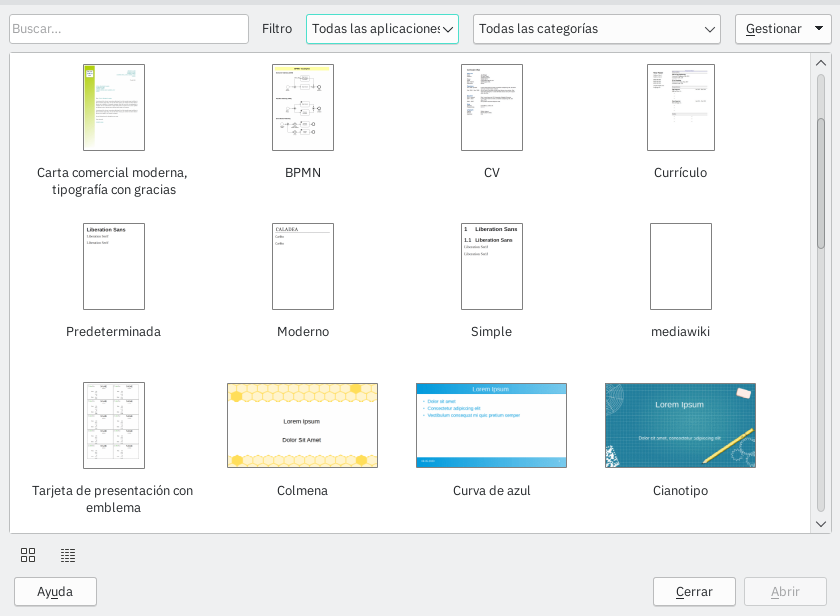
Seleccione Archivo > Nuevo > Plantillas en el menú.
Seleccione Archivo > Plantillas > Gestionar plantillas en el menú.
Utilice el atajo de teclado Ctrl+Mayús+N (macOS ⌘+Mayús+N).
Haga clic en el triángulo ▼ junto al icono Nuevo en la barra de herramientas Estándar y seleccione Plantillas en el menú contextual.
Seleccione Plantillas en el Centro de inicio.
En la parte superior del diálogo puede buscar una plantilla por su nombre o filtrar las plantillas que se mostrarán en el diálogo por aplicación (texto, hoja de cálculo, presentación, etc.) y / o por categoría (tipo de documento).
Para generar un documento nuevo basado en la plantilla que desee, seleccione una plantilla y utilice uno de los siguientes métodos:
Haga doble clic en la plantilla que desee.
Haga clic derecho sobre la plantilla y seleccione Abrir en el menú contextual.
Haga clic en el botón Abrir de la parte inferior del diálogo.
En una plantilla se puede guardar cualquier elemento, formato o configuración que se pueda agregar o modificar en un documento. Por ejemplo, la configuración de la impresora, estilos, rutas de archivos enlazados, colores de texto o de objetos. También pueden contener texto y gráficos predefinidos, lo que le evita tener que añadirlo cada vez que cree un documento nuevo.
Para crear una plantilla a partir de un documento:
Abra un documento existente o cree uno nuevo del tipo que desee convertir en plantilla (documento de texto, hoja de cálculo, dibujo o presentación).
Agregue cualquier contenido que desee que aparezca en los documentos que cree a partir de la nueva plantilla, por ejemplo, el logotipo de la empresa, la declaración de derechos de autor, etc.
Formatee el contenido añadido según sus necesidades.
Cree o modifique los estilos que desee utilizar en la nueva plantilla.
Vaya al menú Archivo > Plantillas > Guardar como plantilla. Se abre el diálogo Guardar como plantilla (Figura 7).
Escriba un nombre para su nueva plantilla en el cuadro Escriba el nombre de la plantilla.
Seleccione una categoría de plantilla dentro de las opciones disponibles, como Mis plantillas o Correspondencia comercial.
Si lo prefiere, seleccione Establecer como plantilla predeterminada para cambiar la plantilla predeterminada en este momento o también puede hacerlo más tarde.
Haga clic en Guardar para guardar la plantilla y cerrar el diálogo.
Figura 7: Diálogo Guardar como plantilla

Nota
Puede crear una plantilla a partir de un documento usando Archivo > Guardar como y seleccionando el tipo de archivo de plantilla correspondiente, luego guardándolo en cualquier lugar que desee, por ejemplo, en una carpeta de proyecto.
La plantilla resultante no será visible en el diálogo Plantillas, a menos que la importe o agregue la carpeta del proyecto a las ubicaciones de plantillas en la página LibreOffice - Rutas del diálogo Herramientas > Opciones (consulte «Rutas» en el «Capítulo 12, Configurar LibreOffice»).
En Writer puede utilizar el Asistentes para crear acelerar la creación de plantillas de texto específicas. Para más información del Asistente, revise la Guía de Writer.
Vaya al menú Archivo > Asistentes y seleccione Carta, Fax u Orden del día según sus necesidades. Por ejemplo, el Asistente para cartas (Figura 8).
Siga las instrucciones de las páginas del asistente. Este proceso es ligeramente diferente para cada tipo de plantilla, pero el formato es similar.
Haga clic en Finalizar y se abrirá el diálogo Guardar como.
Navegue en su explorador de archivos para buscar la carpeta donde desea guardar la plantilla.
Especifique el nombre de la plantilla en el cuadro que se mostrará en el diálogo Plantillas. Las plantillas creadas con los asistentes son para documentos de texto y utilizan la extensión de archivo OTT.
Haga clic en Guardar para guardar la plantilla y cerrar el diálogo. La plantilla nueva aparecerá en la lista de plantillas disponibles.
Figura 8: Diálogo Asistente para cartas
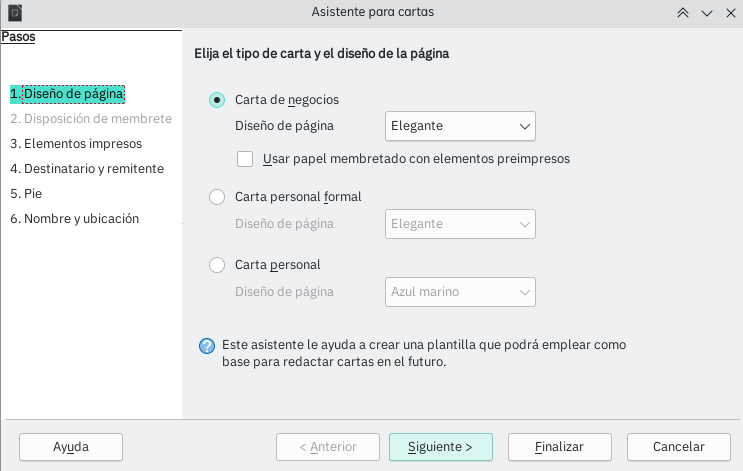
LibreOffice le permite establecer una plantilla específica como predeterminada para sus documentos. Se recomienda que la ponga en una categoría específica en el diálogo Guardar como plantilla de tal forma que la encuentre rápidamente. De ser necesario, también puede volver a la plantilla predeterminada de LibreOffice.
Puede configurar cualquier plantilla que se muestre en el diálogo Plantillas para que sea la predeterminada para ese tipo de documento:
Vaya al menú Archivo > Plantillas > Gestionar plantillas para abrir el diálogo Plantillas.
Seleccione el tipo de documento de la lista desplegable Filtro.
Seleccione la plantilla que utilizará como la plantilla predeterminada de LibreOffice para ese tipo de documento.
Haga clic derecho en la plantilla seleccionada y en el menú contextual seleccione en Predeterminar. Un icono aparecerá en el extremo superior derecho para indicar que es la plantilla como predeterminada.
Haga clic en Abrir si piensa crear un documento en ese instante y se creará un documento basado en esa plantilla o haga clic en Cerrar para guardar el cambio y cerrar el diálogo. La próxima vez que cree un documento sin especificar una plantilla distinta, este se creará a partir de la plantilla especificada anteriormente.
Para volver a usar la plantilla predeterminada original de LibreOffice cuando cree nuevos documentos:
Vaya al menú Archivo > Plantillas > Gestionar plantillas para abrir el diálogo Plantillas.
Seleccione la plantilla marcada como predeterminada en el diálogo
Haga clic derecho sobre la plantilla y seleccione Restablecer predeterminada en el menú contextual .
Haga clic en Cerrar para salir del diálogo Plantillas. La próxima vez que cree un documento sin especificar una, este se creará a partir de la plantilla predeterminada de LibreOffice.
La opción de restablecer la plantilla predeterminada de LibreOffice solo aparece cuando anteriormente se ha cambiado la plantilla predeterminada.
Las plantillas que se proporcionan con LibreOffice no se pueden editar. Solo se pueden editar las plantillas que se han creado o importado.
Puede editar los estilos o el contenido de una plantilla y si lo desea, puede volver a aplicar los estilos de la plantilla a los documentos que se crearon a partir de esa plantilla. No puede volver a aplicar el contenido. Para editar una plantilla:
Vaya al menú Archivo > Plantillas > Gestionar plantillas para abrir el diálogo Plantillas.
Haga clic derecho en la plantilla que desea editar y seleccione Editar en el menú contextual. La plantilla se abrirá de acuerdo el módulo de LibreOffice correspondiente.
Edite los estilos, texto y objetos como lo haría con cualquier otro documento.
Vaya al menú Archivo > Guardar o utilice el atajo de teclado CTRL+G (macOS ⌘+G) para guardar los cambios.
Cierre la plantilla o cree el documento utilizando la plantilla editada.
Nota
Si realiza algún cambio en una plantilla y sus estilos, la próxima vez que abra un documento creado a partir de la plantilla antes de editarla, se mostrará un diálogo de confirmación preguntando si desea Actualizar los estilos en uso o Conservar estilos antiguos. Si elige la segunda opción, el documento se desconectará de la plantilla, y no volverá a tener la opción de actualizar los estilos aunque en las propiedades del documento aparezca el nombre de la plantilla con que se creó.
Para organizar las plantillas que aparecen en el menú plantillas estas deben estar estar en las carpetas de plantillas. Las plantillas suministradas con LibreOffice no se pueden organizar a menos que tenga los privilegios necesarios.
Puede crear nuevas categorías de plantillas y utilizarlas para organizar sus plantillas. Por ejemplo, puede tener una categoría de plantillas para sus proyectos y otra para sus clientes. Puede importar plantillas a las diferentes categorías y exportarlas a otro carpeta o unidad.
Sugerencia
La ubicación de las carpetas que se utilizan para las plantillas de LibreOffice varía según el sistema operativo del equipo. Para saber dónde se almacenan sus carpetas de plantilla, vaya al menú Herramientas > Opciones > LibreOffice > Rutas (macOS LibreOffice > Preferencias > LibreOffice > Rutas).
Para crear una categoría de plantilla:
Vaya al menú Archivo > Plantillas > Gestionar plantillas para abrir el diálogo Plantillas.
Haga clic en el icono Gestionar en la parte superior derecha del diálogo y seleccione Categoría nueva en el menú contextual.
En el diálogo Categoría nueva, escriba un nombre para la misma (Figura 9).
Haga clic en Aceptar. La nueva categoría aparecerá en la lista desplegable de categorías.
Figura 9: Diálogo Categoría nueva
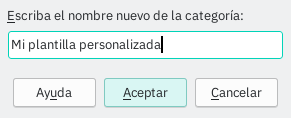
Para eliminar una categoría que creó:
Vaya al menú Archivo > Plantillas > Gestionar plantillas para abrir el diálogo Plantillas.
Haga clic en el icono Gestionar de la parte superior derecha del diálogo y seleccione Eliminar categoría en el menú contextual.
Confirme la eliminación de la categoría personalizada.
Nota
No puede eliminar las categorías de plantillas suministradas con LibreOffice. Tampoco puede eliminar las categorías instaladas mediante el Gestor de extensiones a menos que primero elimine la extensión que las instaló. Solo puede eliminar las categorías personalizadas que haya creado.
Para mover una plantilla de una categoría de plantilla a otra:
Vaya al menú Archivo > Plantillas > Gestionar plantillas para abrir el diálogo Plantillas.
Haga clic derecho en la plantilla que desee y seleccione Mover en el menú contextual.
En el diálogo Seleccionar categoría (Figura 10), seleccione la categoría de destino de la lista desplegable o cree una nueva escribiendo en el cuadro Cree una categoría nueva.
Haga clic en Aceptar para cerrar el diálogo. La plantilla seleccionada se mueve a la categoría especificada.
Figura 10: Diálogo Seleccionar categoría
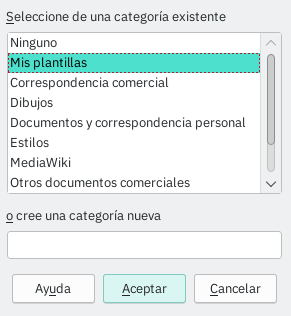
Nota
Las plantillas suministradas con LibreOffice o las instaladas mediante el Gestor de extensiones no se pueden mover. Solo puede cambiar el nombre de una plantilla que haya creado o importado.
Vaya al menú Archivo > Nuevo > Plantillas o también a Archivo > Plantillas > Gestionar plantillas para abrir el diálogo Plantillas.
Haga clic derecho en la plantilla para abrir el menú contextual y haga clic en Eliminar.
Haga clic en Sí para confirmar la eliminación.
Nota
No puede eliminar las plantillas suministradas con LibreOffice. Tampoco puede eliminar ninguna plantilla instalada mediante el Gestor de extensiones. En cambio, sí puede eliminar las plantillas que ha creado o importado de otras fuentes.
Vaya al menú Archivo > Plantillas > Gestionar plantillas para abrir el diálogo Plantillas.
Haga clic derecho en la plantilla y seleccione Cambiar nombre en el menú contextual.
Escriba un nombre en el cuadro de texto Ingresar nuevo y luego haga clic en Aceptar.
Nota
No puede cambiar el nombre de las plantillas suministradas con LibreOffice. Tampoco puede eliminar ninguna plantilla instalada mediante el Gestor de extensiones. Solo puede cambiar el nombre de una plantilla que haya creado o importado.
LibreOffice se refiere a las fuentes de las plantillas como «repositorios». Un repositorio puede ser local (un directorio en su equipo en el que ha descargado las plantillas) o remoto (una URL de internet). El repositorio de plantillas creadas por la comunidad de LibreOffice se encuentra disponible en https://extensions.libreoffice.org/.
Si la plantilla está en una ubicación diferente, debe importar la plantilla dentro de alguna categoría de LibreOffice de tal forma que el programa lo reconozca.
Para importar una plantilla en su equipo, vaya a https://extensions.libreoffice.org/ u otra ubicación de internet y descárguelo en cualquier lugar de su equipo.
Abra el diálogo Plantillas mediante el menú Archivo > Plantillas > Gestionar plantillas.
Vaya a la lista desplegable Filtro y seleccione el tipo de documento y categoría de plantilla que desee.
Haga clic en el botón Gestionar en la parte superior derecha y seleccione Importar en el menú contextual.
Use el diálogo Abrir para buscar la plantilla en su explorador de archivos.
Seleccione Plantillas en el cuadro de Tipo de archivo para ver las plantillas disponibles.
Seleccione la plantilla y haga clic en Abrir en para importar la plantilla en la categoría seleccionada.
Para exportar una plantilla de las listadas en LibreOffice a otra ubicación en su equipo o red:
Abra el diálogo Plantillas mediante el menú Archivo > Plantillas > Gestionar plantillas.
Haga clic derecho en la plantilla que desea exportar y seleccione Exportar en el menú contextual. Se abre una ventana estándar del explorador de archivos.
Busque la carpeta donde desea exportar la plantilla y haga clic en Aceptar. Se crea una copia de la plantilla en la ubicación seleccionada y se cierra el explorador de archivos.
Nota
Exportar una plantilla no la elimina del diálogo Plantillas. La acción coloca una copia de la plantilla en la ubicación que especifique.
Algunas plantillas se empaquetan como extensiones o como parte de una extensión, son archivos con extensión .oxt y estas se instalan con el Gestor de extensiones. Consulte la Guía de iniciación para más información»
En LibreOffice, los hiperenlaces le permiten crear referencias a páginas web, a direcciones de correo u otros elementos de localizaciones remotas, incluso a secciones del mismo archivo.
Hay dos tipos de hiperenlaces: absolutos y relativos.
Un hiperenlace absoluto enlaza a una página web o archivo que está afuera del dominio actual o la ubicación del archivo. Este debe contener la dirección completa del archivo objetivo o página web (por ejemplo, https://libreoffice.org/es). Un hiperenlace absoluto dejará de funcionar si se cambia de sitio el destino.
Un hiperenlace relativo almacena una dirección que es relativa a la ubicación del archivo actual. Un enlace relativo dejará de funcionar si alguna de las ubicaciones de inicio (archivo actual) o destino cambian.
Seleccione la ubicación donde se insertará el hiperenlace.
Vaya al menú Insertar > Hiperenlace o utilice el atajo de teclado Ctrl+Alt+K (macOS ⌘+K) para abrir el diálogo Hiperenlace (Figura 11).
Elija el tipo de destino en el lado izquierdo y rellene los campos necesarios.
Haga clic en Aplicar para insertar el hiperenlace en el documento.
Haga clic en Cerrar o Aceptar para cerrar el diálogo.
Figura 11: Diálogo Hiperenlace, Internet
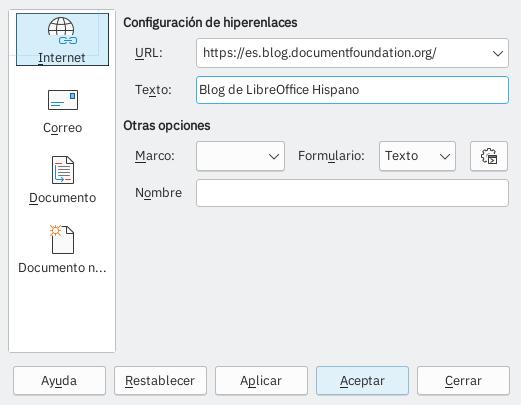
Consejos
LibreOffice convierte automáticamente las direcciones web URL en hiperenlaces. Si desea desactivar esta función, vaya al menú Herramientas > Opciones de Autocorrección > Opciones y a continuación desmarque Reconocimiento de URL.
Si desea cambiar el color de los hiperenlaces, vaya a Herramientas > Opciones > Colores de aplicación (macOS LibreOffice > Preferencias > LibreOffice > Colores de aplicación) y diríjase hacia los Enlaces no visitados y/o las casillas de verificación Enlaces visitados. Primero selecciónelos, elija nuevos colores para los enlaces y haga clic en Aceptar. Tenga en cuenta que este cambio de color cambia el color para todos los hiperenlaces en todos los componentes de LibreOffice.
Nota
En Writer y Calc, puede utilizar el Navegador para insertar hiperenlaces. Para más información, consulte las respectivas Guía de Writer y Guía de Calc.
Para escoger algún tipo de hiperenlace, vaya al menú Insertar > Hiperenlace o utilice el atajo de teclado Ctrl+Alt+K (macOS ⌘+K) para abrir el diálogo Hiperenlace.
Internet
Correo
Figura 12: Diálogo Hiperenlace, Correo
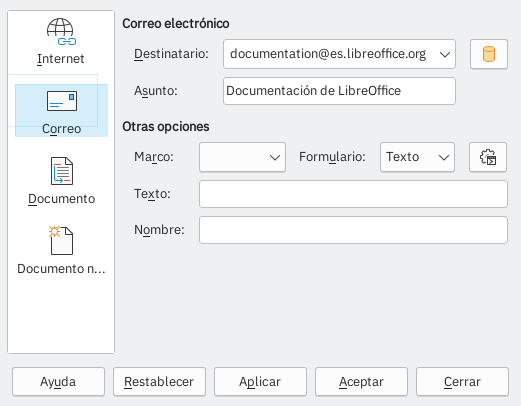
Documento
Figura 13: Diálogo Hiperenlace, Documento
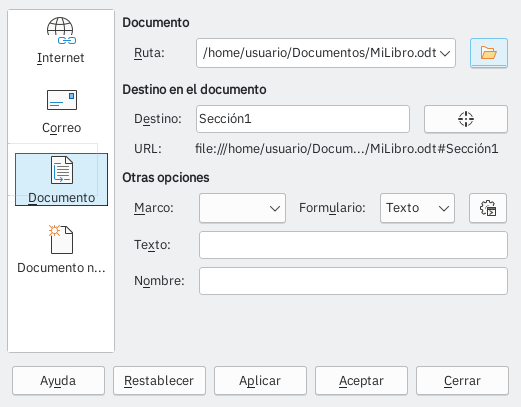
Documento nuevo
Figura 14: Diálogo Hiperenlace, Documento nuevo
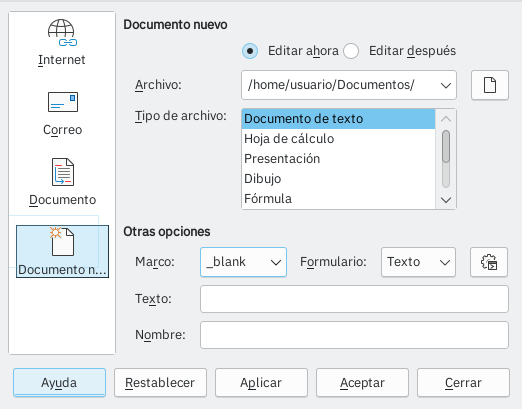
Otras opciones
Marco
Determina cómo se abrirá el hiperenlace. Esto se aplica para documentos que se abren en un navegador web.
Formulario
Especifica si el hiperenlace se presentará como texto o como un botón.
Texto
Especifica una leyenda para el texto o botón que será visible para el usuario.
Nombre
Se aplica solo a documentos HTML. Especifica el texto que se asigna al hiperenlace en código HTML.
Para editar un enlace existente:
Seleccione en primer lugar un hiperenlace utilizando uno de los siguientes métodos (según el módulo de LibreOffice activo):
Haga clic en cualquier lugar del hiperenlace.
Haga clic y arrastre un cuadro de selección sobre el texto del hiperenlace y mostrar un borde de cuadro de texto y los controladores de selección.
Haga doble clic en el hiperenlace para abrir el cuadro de edición.
Seleccione el modo de edición y abra el diálogo Hiperenlace utilizando uno de los siguientes métodos:
Haga clic en el icono Insertar hiperenlace en la barra de herramientas Estándar.
Vaya a Editar > Hiperenlace en el menú.
Utilice el atajo de teclado Ctrl+Alt+K (macOS ⌘+K).
Haga clic derecho y seleccione Editar hiperenlace en el menú contextual.
Realice los cambios y haga clic en Aplicar para guardarlos. El diálogo Hiperenlace permanece abierto, lo que le permite continuar editando, en caso de que lo necesite.
Una vez que haya terminado de editar los hiperenlaces, haga clic en Aceptar para cerrar el diálogo.
El comportamiento predeterminado para activar hiperenlaces dentro de LibreOffice es usar Ctrl+clic. Esta configuración se puede cambiar en Herramientas > Opciones > LibreOffice > Seguridad > Opciones de seguridad y alertas > Opciones, en el diálogo desmarque la opción Ctrl + pulsación para abrir hiperenlaces los enlaces se activan solamente con hacer clic sobre ellos, revise esa configuración para verificar si la opción está desmarcada o no.
Puede eliminar por completo un hiperenlace y su texto, seleccionando el texto del hiperenlace y pulsando las teclas Supr o Retroceso. En caso de que desee quitar el hiperenlace pero conservar el texto que aparece en el documento, haga clic con el botón derecho en el enlace y seleccione Quitar hiperenlace en el menú contextual.